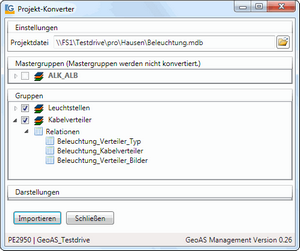|
Gruppen können nur übernommen werden, wenn die Daten auch gefunden werden können.
Vergewissern Sie sich:
| 1. | Die alte "user.mdb" liegt im neuen GeoAS-Verzeichnis. |
| 2. | Die darin enthaltenen Pfade passen zum Speicherort der Daten. |
| 3. | Beginnen Sie mit der Übernahme der Projekte, die Mastergruppen für andere Projekte enthalten. |
|
Die Funktion Gruppen importieren steht nur GeoAS Administratoren zur Verfügung und befindet sich im GeoAS Menü Administration.
Mit dem Konverter können Gruppen und Funktionen aus alten Projektdateien in das GeoAS Management übernommen werden.
|
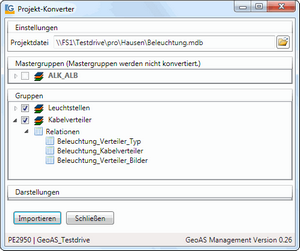
|
| • | Wählen Sie die zu importierende Projektdatei aus und markieren Sie die Gruppen, die importiert werden sollen (Checkbox). Mastergruppen aus anderen Projekten werden angezeigt, können aber nur aus dem Ausgangsprojekt importiert werden. |
| • | Funktionen, die Gruppen zugeordnet sind (z. B. Makros), können automatisch mit importiert und -sofern der Benutzer im neuen Management existiert- diesem Benutzer zugeordnet werden. |
| • | Die Zugriffsrechte an lokalen Gruppen können den Benutzern automatisch zugewiesen werden. Rechte an Mastergruppen können nur im Nachgang über das GeoAS Management zugewiesen werden. |
| • | Wurde eine Gruppe bereits durch eine andere Projektdatei importiert, wird sie nicht erneut angelegt. Angehängte Funktionen (z. B. Makros) werden aber dennoch benutzerbezogen ins Management übernommen. |
| • | Der Gruppen-Importer importiert nur Gruppen und Funktionen ins GeoAS Management. Er öffnet keine Daten und stellt keine Fenster wieder her. Um die in der alten Projektdatei gespeicherten Fenster wieder herzustellen, öffnen Sie alle zugehörigen Gruppen und starten Sie die Funktion Fenster aus Projektdatei wiederherstellen. |

|
Es werden keine Projekte importiert, sondern Gruppen und Funktionen. In GeoAS 6 gibt es keine Projektdateien mehr. Sie werden in der alten Form auch nicht mehr benötigt!
Kontrollieren Sie, was importiert wurde -eine bessere Möglichkeit "aufzuräumen" gibt es nicht!
|
|